このガイドでは、 iPhone から大きなビデオ ファイルを送信する方法 ちゃんと。 iPhone のハイエンド レンズは、最も人気のあるハードウェアの 4 つです。 私たちの調査によると、iPhone ユーザーは携帯電話を使用してビデオを録画する可能性が高くなります。 現在、iPhone は 300K 解像度までのビデオを録画できます。 ファイルサイズは4K動画で毎分XNUMXMB以上。 iPhoneで大きなビデオを転送する最も簡単なオプションは次のとおりです。
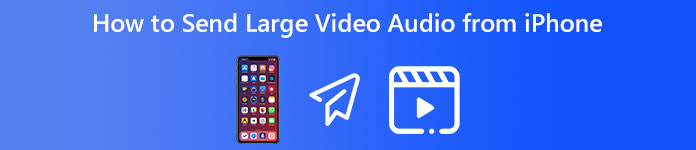
パート 1: iPhone から大きなビデオ ファイルを送信する包括的な方法
iPhone から大きなビデオを送信するには、次を使用できます。 ApeaksoftビデオコンバータUltimate. 大きなビデオファイルを小さくしてiPhoneで問題なく送信できるようにする方法が複数含まれています. さらに重要なことは、ビデオの品質が損なわれないことです。

4,000,000+ ダウンロード
大きなiPhoneビデオを圧縮する方法
ステップ1iPhoneビデオを追加
PC にインストールしたら、最適なビデオ 圧縮を実行します。 Mac用の別のバージョンがあります。 に切り替えます ツールボックス 上部のリボンからウィンドウを選択し、 ビデオ圧縮 ツール。 クリック 追加 ボタンをクリックして、大きな iPhone ビデオを開きます。または、ビデオ ファイルをインターフェイスにドラッグ アンド ドロップします。 USB ケーブルを介して大きなビデオをコンピュータに転送できます。

ステップ2 大きなビデオを圧縮する
ビデオがロードされたら、ファイル サイズが十分に小さくなるまで [サイズ] 領域のスライダーを動かします。 または、ボックスに正確なファイル サイズを入力することもできます。 を見つけます フォーマット オプションを選択して、MP4 や MOV などの非可逆ビデオ形式を使用してください。 元の解像度を維持したい場合は、 自動応答オプション 会場は 解像度 オプションを選択します。

ステップ3 ビデオをエクスポートする
クリック プレビュー ボタンを押して結果を確認します。 満足したら、 フォルダ 下部にあるボタンをクリックして、ビデオを保存する一時的な場所を設定します。最後に、 を押します。 圧縮する ボタンをクリックしてビデオをエクスポートします。 次に、メール、テキスト、またはその他のチャネルを介して iPhone ビデオを送信できます。
パート 2: iPhone から大きなビデオを送信する通常の方法
人々は通常、iPhone のメッセージまたは電子メールを使用してビデオを送信しますが、iMessage のコンテンツはメッセージあたり 100 MB に制限され、メール アプリでは 20 MB に制限されます。 幸いなことに、AirDrop、Mail Drop、またはクラウド ストレージを使用して、iPhone で大きなビデオを送信できます。
方法 1: AirDrop 経由で iPhone から大きなファイルを送信する方法
AirDrop は、iPhone から別の Apple デバイスに大きなビデオ ファイルやオーディオ ファイルを送信する便利な方法です。 簡単にできます iPhoneからiPhoneへのエアドロップ、iPad、または Mac。 残念ながら、この機能は Windows または Android デバイスでは利用できません。
ステップ1 オンにする Wi-Fi および Bluetooth iPhone と受信側デバイスの両方で。 さらに、XNUMX 台のマシンを同じネットワークに接続します。
ステップ2 iPhone で設定アプリを実行し、 全般 画面、タップ AirDrop、および選択 全員.
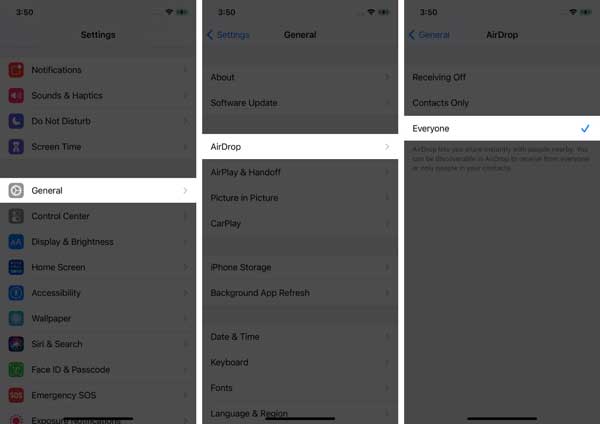
ステップ3 ホーム画面から写真アプリを開き、iPhone から送信する対象の大きなビデオを押して、共有ボタンをタップします。
ステップ4 バーの AirDrop を押すと、近くにあるすべての Apple デバイスが表示されます。受信側のデバイスをタッチします。
ステップ5 受信者のデバイスに目を向け、[同意する] をタップして、大きなファイルの転送を開始します。
方法 2: iPhone から大きなビデオをメールで送信する方法
ほとんどの電子メール プロバイダーには、ファイル サイズの制限があります。 なので、難しいかもしれません 大きなビデオ ファイルをメールで送信する. たとえば、Gmail では、添付ファイルを含めて最大 25 MB のメールを送信できます。 ただし、Google ドライブやその他のクラウド サービスを使用して、iPhone から大きなビデオを送信できます。
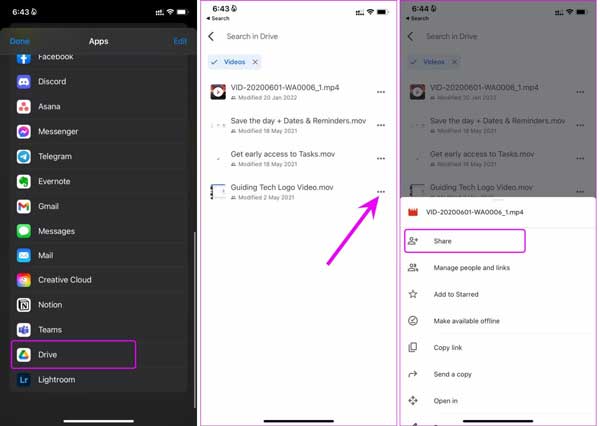
ステップ1 写真アプリで目的のビデオを見つけて、 シェアする ボタンをクリックし、 Googleドライブ リストに。 最初に iPhone に Google ドライブ アプリをインストールする必要があります。
ステップ2 次に、Google ドライブ アプリにアクセスして、アカウントにログインします。 アップロードしたばかりのビデオを見つけて、 三点 ボタンをクリックし、 シェアする.
ステップ3 次に、受信者の電子メール アドレスを入力し、iPhone から大きなビデオをすぐに電子メールで送信します。
方法 3: メール ドロップで iPhone から大きなビデオを送信する方法
Mail Drop は、iPhone から大きなビデオを送信するもう 5 つの方法です。 iCloudストレージに依存し、最大ファイルサイズは30GBまでです. Google ドライブと同様に、ファイル リンクを送信しますが、大きな動画は送信しません。 受信者は XNUMX 日で大きなファイルをダウンロードできます。
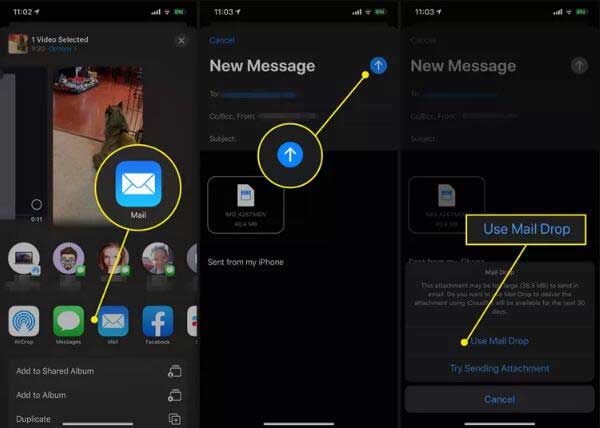
ステップ1 また、写真アプリを実行して、大きなビデオ ファイルを見つけます。 を押します。 シェアする ボタンを選択 Mail.
ステップ2 次に、メール作成ページに移動し、ビデオが添付ファイルとしてメッセージに追加されます。 受信者と件名を入力します。
ステップ3 送信する 終わったら。プロンプトが表示されたら、 メールドロップを使用する
パート 3: iPhone から大きなビデオ オーディオを送信する方法に関する FAQ
iPhone で 5GB を超えるビデオを送信するにはどうすればよいですか?
Mail Drop は、5GB を超えるファイルの送信には使用できません。 あるいは、OneDrive、Google Drive など、一部のクラウド サービスがニーズを満たすことができます。
iPhone で大きなファイルを圧縮できますか?
Y iPhone のファイル アプリを使用すると、XNUMX つまたは複数のファイルを圧縮および圧縮できます。 大きなファイルをすばやく送信できるようにします。
iOS 向けの大容量ファイル共有アプリで最も優れているのはどれですか?
iPhone に最適なファイル共有アプリには、Zapya、Xender、Feem v4、SHAREit、Send Anywhere などがあります。
結論
この記事では、その方法について説明しました iPhone から大きなビデオ ファイルを送信する 品質を失うことなく。 Apple の Mail Drop 機能を使用すると、最大 5 GB のビデオを送信できます。 AirDrop 機能を使用して、Apple デバイス間でファイルを送信できます。 クラウド ストレージは、大きなファイルをホストして送信するもう XNUMX つの方法です。 Apeaksoft Video Converter Ultimate は、iPhone の動画を圧縮するのに役立ちます。 さらに質問を? 以下にメッセージを残してください。




